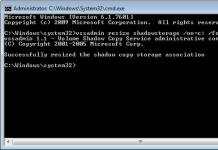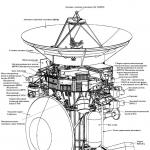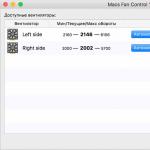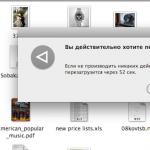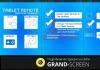В гонке антивирусов сложно выделить однозначного лидера, так как все программы имеют свои сильные и слабые стороны. Найти фаворита эффективней всего, если пользователь попробует несколько утилит и выберет лучшую для собственных нужд. Однако работа нескольких антивирусов на одном ПК не рекомендуется. Если у вас был установлен Dr. Web и вы готовы расстаться с ним, мы расскажем, как правильно это сделать.
Как удалить Доктор Веб через деинсталлятор
Как и любое другое ПО на вашем компьютере, Доктор Веб можно удалить стандартными для Windows методами. Для этого:
- идем к папке, в которую он был установлен;
- находим деинсталлятор (при наведении курсора отображается окно с описанием функций иконки);
- в версиях, выше Windows Server 2003, например в Win 7, он размещен по адресу C:\ProgramData\Doctor Web\Setup\win-es-agent-setup.exe и запускается с параметрами /instMode remove /silent no;
- также ищем деинсталлятор в папках:
- для ОС Windows XP: %ALLUSERSPROFILE%\Application Data\Doctor Web\Setup\;
- для ОС Windows Vista и старше и для ОС Windows Server 2008 и старше: %ALLUSERSPROFILE%\Doctor Web\Setup\;
- наиболее полный инсталляционный пакет с возможностями исправления либо удаления находится там же и поименован drweb-esuite-agent-full-<версия_Агента>-<версия_сборки>-windows.exe;
- его альтернатива – сетевой инсталлятор drwinst.exe
- запускаем нужный и следуем рекомендациям с экрана;
- обычно утилита делает все автоматически и выводит соответствующее сообщение, когда деинсталляция завершена.
Как удалить Доктор Веб через “Панель управления”
Не менее успешно работает удаление через “Панель управления”:
- открываем нужный раздел из меню “Пуск”;
- переходим к пункту “Установка и удаление программ”;
- листаем список, упорядоченный по названию, и находим в нем Dr. Web;
- кликаем по нему дважды либо щелкаем сверху по кнопке “Uninstall”;
- подтверждаем действие, нажимая на кнопку “Yes” в сообщении “Are you sure ….?”;
- программа удаляется без дополнительных действий со стороны пользователя;
- когда процесс завершен, появится сообщение о деинсталляции (либо об ошибке, если удаление не было успешным).
В процессе удаления лицензионного антивируса, программа может спросить вас, нужно ли стирать ключ регистрации, а также персональные настройки. Если вы уверены, что Dr.Web больше никогда не понадобится, подтверждайте действие (либо выбирайте “Сохранить”, это займет совсем немного места). Даже после успешной деинсталляции, на ПК могут остаться две папки со статистикой “Доктора”. Они размещены по адресам Program Files\DrWeb и \Users\Пользователь\Application Data\DrWeb (скрытая). Их можно убрать вручную или оставить на местах, никакого вреда они не причинят и программу назад не вернут.


Как удалить Доктор Веб штатной утилитой
Некоторые пользователи не могут удалить Др. Веб обычными средствами, оставшиеся “куски” программы спамят ошибками и работают некорректно. Поэтому разработчики программы рекомендуют убирать ее специально разработанным для этого ПО, скачать которое можно бесплатно с сайта “доктора”. Процесс использования утилиты прост:
- загружаем и устанавливаем;
- запускаем, вводим защитную капчу;
- жмем “Удалить”;
- щелкаем по стандартным кнопкам “Далее”;
- подтверждаем перезагрузку ПК, которую предлагает сделать программа;
- при новом входе в ОС ни одного элемента антивируса быть не должно.


Кроме описанных, существуют и другие способы удаления антивируса – например, через специальную опцию в интерфейсе Dr. Web либо сторонними программами.
Порой появляется необходимость в удалении антивируса Доктор Веб даже в том случае, когда к нему нет никаких нареканий. Такое возникает по многим причинам. К примеру, пользователь решил поставить себе на операционную систему более позднюю версию антивируса или же решил ради эксперимента установить другой антивирус. Также причиной может послужить большая вирусная атака на компьютер пользователя, которая повлекла сбой в работе программы.
Перед тем как полностью удалить антивирус Доктор Веб с компьютера необходимо узнать всю информацию которая может усложнить процесс удаления.
На процесс удаления антивируса Доктор Веб с компьютера может повлиять как операционная система, так и сам антивирус который по каким то причинам невозможно удалить. Или же он удаляется не полностью.
1. Удаление антивируса при помощи панели инструментов (классический метод удаления программ)
Как и любую другую программу, антивирус можно удалить стандартным методом с помощью меню "Установка и удаление программ". Для этого нажимаем на кнопку "Пуск" и переходим в "Настройки", далее жмем на "Панель управления" и затем "Программы и компоненты".

После появления списка установленных программ, находим и выбираем Doctor Web и нажимаем "Удалить". После нажатия начнется процесс удаления антивируса.Через какое то время появится окошко в котором будет необходимо подтвердить, нужно ли удалить ключ регистрации, а также другие настройки в системе. Когда вы абсолютно уверены, что больше не будете использовать данный антивирус, то выбираем необходимые настройки и дожидаемся, когда завершится процедура.
Чтобы полностью удалить антивирус Доктор Веб с компьютера, после завершения стандартного удаления, необходимо вручную почистить папки со служебными файлами.
Удалим первую папку - установочную. Для этого переходим на диск "С" в "Program Files", папка называется "DrWeb". Теперь удалим скрытую папку. Для этого перейдем на диске "С" в раздел \Users\Пользователь\Application Data\ и найдем там папку DrWeb. Данную папку можно как удалить, так и оставить на своем месте. В ней располагаются служебные данные: дата установки антивируса, дата удаления антивируса, разные статистические данные.

Делаем перезагрузку системы.
2. Удаление антивируса в безопасном режиме
Антивирус Доктор Веб также возможно удалить, когда компьютер загружен в безопасном режиме. Для того, чтоб проделать данную процедуру необходимо выполнить следующие шаги:
- перезагружаем компьютер
- перед запуском операционной системы постоянно нажимаем клавишу "F8". А затем выбираем загрузку в безопасном режиме. Удаление антивируса происходит подобным образом, что был рассмотрен выше.
Но порой не помогают эти методы по полному удалению антивируса Доктор Веб. Тогда воспользуемся еще одним способом, которые рекомендует техническая поддержка антивируса.
3. Удаление антивируса Доктор Веб при помощи утилиты Anti-Virus Remover
Anti-Virus Remover - это специальная утилита-помощник, разработанная компанией "Доктор Веб". Ее создали специально для пользователей у которых появились проблемы в различных ситуациях: не получается удалить антивирусную программу, забыли пароль от антивируса, сохраненные файлы ранее удаленного антивируса не позволяют поставить антивирусную программу, нет возможности удалить стандартным методом через "панель управления" и т.д.
Открываем свой браузер и переходим на официальный сайт "Доктор Веб" http://www.drweb.ru/

Вверху страницы находим раздел "Скачать" и в появившейся панели выбираем"Аптечка сисадмина". Далее загружаем себе на компьютер утилиту Anti-Virus Remover по ссылке "Утилита удаления". Или загружаем нажав на drw_remover.exe

Для правильного удаления антивируса Доктор Веб запускаем скаченную утилиту от имени администратора, для этого правой кнопочкой мышки нажимаем по иконке утилиты запуск из контекстного меню.

Вводим появившиеся данные которые отображены на картинке в поле "Введите цифры..". Это необходимо сделать по одной причине, антивирус должен вас идентифицировать как "живого" пользователя (так как вирусы порой пытаюстся запустить деинсталятор для удаления антивирусов).

Утилита Anti-Virus Remover запросит у вас разрешение перезагрузить Windows. Это позволит удалить все папки и файлы Dr.Web. В информационном окошке "Для завершения работы" нажимаем "Да".
После перезагрузки компьютера, вы можете устанавливать любой другой антивирус.
Многие антивирусные программы глубоко внедряются в систему и могут конфликтовать с аналогичным ПО. Если вы желаете установить другой антивирус, сперва узнайте, как удалить доктор веб с компьютера полностью.
Удаление службами Windows
Как и с деинсталляцией любого другого приложения, нам поможет «Удаление или изменение программы»:
Разработчики позаботились о чистке хвостов от своих программ, разместив на своем сайте утилиту Dr.Web Remover:

WindowsTen.ru
Как удалить Dr. Web с компьютера полностью
Dr.Web хорошо зарекомендовавшая себя антивирусная программа, способная на высоком уровне защищать систему от разного рода вирусных атак. К сожалению, ее качества, функционал и требования к системе подходят не каждому пользователю, что приводит к ее неминуемой деинсталляции. К сожалению, данный процесс не всегда увенчивается успехом. В некоторых случаях программа наотрез отказывается удаляться, выдавая разного рода ошибки и дестабилизируя работу системы в целом. О том, как произвести полное удаление антивируса Доктор Веб с вашего компьютера поговорим в этой статье.
Первый способ: стандартное удаление
Как и большинство приложений, антивирус Dr.Web можно удалить используя меню «Установка и удаление программ». Чтобы осуществить это, необходимо:
- Зайти в меню «Пуск» и открыть панель управления Windows
- Выбрать инструмент «Удаление программ»
- В открывшемся окне найти приложение «Dr.Web Security Space» и нажать «Удалить».
После этих манипуляций всплывёт окно деинсталляции антивируса, где будет предложено выбрать какие объекты сохранить после удаления. Снимаем все «галочки» и жмем «Далее».
Отключаем самозащиту, введя символы с изображения и запускаем процесс удаления.
Если при удалении появляется ошибка 902 используйте третий способ.
К сожалению, это ещё не полное удаление. В системе сохранились остаточные файлы антивируса, которые разбросаны по системному диску «С». Первая папка располагается по адресу «\Program Files\DrWeb», вторая – «\Users\(Имя вашего ПК)\Application Data\DrWeb».
Кроме этого, очистить систему от мусорных файлов удаленного антивируса поможет ручная чистка реестра. Данный процесс мы рассматривали при удалении антивирусной программы Avast.
Второй способ: удаление антивируса Dr.Web в безопасном режиме
Если по каким-либо причинам антивирус не поддается стандартной деинсталляции, то для его удаления можно воспользоваться безопасным режимом Windows. Данный режим является отладочным и позволяет операционной системе загружаться в упрощенном виде, при котором отсутствует графический интерфейс, а из программного обеспечения загружено только самое необходимое. Чтобы воспользоваться этим способом, необходимо выполнить следующие действия:
- Перезагрузить ПК
- Нажать на клавишу F8 во время перезагрузки, когда система будет проходить режим POST
- Удалить антивирус первым способом
Третий способ: деинсталляция антивируса утилитой Dr.Web Remover
В большинстве случаев антивирусная программа «Доктор Веб» деинсталлируется без проблем, но если она не удаляется всеми выше описанными способами, выдавая, к примеру, ошибку 902, то здесь поможет специализированная утилита «Dr.Web Remo».
Всё что нужно - это скачать ее с официального сайта разработчиков антивируса. Далее, закрыть все программы и запустить утилиту от имени администратора.
Затем, в специальном поле ввести символы с изображения для идентификации себя как пользователя и нажать кнопку «Удалить».
После деинсталляции, приложение запросит перезагрузить систему, на что даём своё согласие.
И уже при следующем запуске Windows от антивируса не останется и следа.
Canal-IT.ru
Как полностью удалить антивирус др.веб с компьютера
В последнее время разработчики антивирусов, включая dr.web enterprise suite, security space, quarantine сильно повысили защиту своих продуктов.
Теперь удалить их с компьютера или ноутбука на windows 7, windows 8 или windows 10, не то что полностью, даже частично невозможно.
Почему невозможно удалить программу dr.web с компьютера? Почему вы иногда видите код ошибки 902.
Теперь антивирус др.веб (это касается последних версий) запускается практически одночастном с виндовс 7, виндовс 8 или виндовс 10, а файлы с запущенными процессами удалить с компьютера система не позволит.
Да вы можете на время отключить в ноутбуке или компьютере антивирусник dr.web, только это будет лишь частично, а полностью невозможно.
Если же получится полное отключение, тогда проблем с удалением не будет даже используя стандартные (интегрированные в систему) инструменты виндовс.
Если же вы окончательно решили избавится от установленной антивирусной программы dr.web, то сделать это не очень сложно.

Ниже опишу несколько отличных вариантов, для полного удаления с компьютера всякого рода программ и файлов.
Программа для удаления файлов включая старые версии dr.web
Здесь хочу поделится превосходной русскоязычной и бесплатной программой для удаления файлов – «Рево унисталер», скачать которую можете прямо здесь.
Что касается dr.web, то последние версии могут ей не подчинится, тогда воспользуйтесь рекомендациями с последнего раздела этой статьи.
Преимущество этой программы в том, что она не оставляет следов присутствия файлов в компьютере – чистит под метелку.
Программа для удаления папки dr.web
Еще одно удивительное создание – утилита для удаления не удаляемых папок (файлов, программ) – «Unlocker».
Для ее скачивания переходите сюда – она также русскоязычна и полностью бесплатна.
Сразу также хочу предупредить – удалить последнюю версию dr.web может не получится, и она не чистит реестр, хотя потенциал у нее, наверное, самый большой из всех существующих на данный момент.
Если не получилось соблюдаем спокойствие и переходим к последнему варианту, который точно антивирусник полностью удалит с вашего компьютера.
Утилита для полного удаления др.веб с компьютера
Этот вариант вам точно поможет др.веб полностью удалить с компьютера, нетбука или ноутбука.
Вам понадобится только ее запустить и вести набор символов (цифр), чтобы приложение убедилось, что вы не вирус.
vsesam.org
Как удалить антивирус Dr.Web?
Установить новый антивирус бывает трудно в том случае, если старый был некорректно удален. При неполном удалении возможны и другие проблемы, например, торможения или сбое в работе. Многие антивирусные компании заботятся о пользователях даже в том случае, если их продукт необходимо удалить. В этот раз речь пойдет о правильном удалении антивируса Dr.Web.
К слову, удалить ее можно и с помощью стандартного системного компонента Windows «Установка и удаление программ» («Программы и компоненты»). Однако при аварийной ситуации для удаления предусмотрена специальная утилита. Ее рекомендуется использовать при возникновении системной ошибки, в результате которой ручное удаление невозможно или было произведено, но некорректно.
Под некорректным удалением подразумевается частичное удаление программы, после чего в системе присутствуют «остатки» антивируса в виде файлов и папок. Также утилиту рекомендуется использовать, если деинсталлятор антивируса выдает ошибку при удалении или вообще не запускается.
Утилита Dr.Web Remover и инструкция по использованию
Также есть специальная утилита для этого - Remover.

- Нажмите сюда и загрузите программу с официального сайта компании. Утилита полностью бесплатная и не требует установки на ПК. Также стоит отметить, что ее нужно запускать от имени администратора. Для этого нажмите по ярлыку программы правой клавишей мыши и выберите соответствующий пункт.
- После запуска программы отобразится капча (защитный код), которую необходимо правильно ввести. Это объясняется тем, что, возможно, удалить антивирус пытается не пользователь, а другое (как правило, вредоносное) приложение. Защитный код в этом случае служит подтверждением того, что действия совершает именно человек.
- После ввода капчи нажмите кнопку «Удалить». При желании код можно обновить на другой (если текущий кажется неразборчивым), либо прослушать (для слабовидящих людей).
- По окончании работы с утилитой перезагрузите компьютер.
С помощью этой программы вы можете удалить продукты Dr.Web следующих версий: 4.33/44; 5.0/6.0/7.0/8.0, а также клиентскую часть Enterprise Suite.
FayTan.ru
Как удалить антивирус Dr.Web с компьютера?
Независимо от причин, иногда возникает необходимость удаления антивируса с компьютера, причем с этим процессом могут возникать некоторые трудности, поскольку антивирус в ОС имеет, как правило, привилегированное положение. Связано это с тем, что его действия направлены непосредственно на глобальную систему компьютера.
Антивирус, как известно, является программой, которая запускается одной из первых при включении компьютера. Кроме того, права этой программы намного выше остальных, ведь под ее контролем находится все программное обеспечение. Соответственно, удалить, к примеру, Доктор Веб, чтобы поставить антивирус от другого производителя, обычными средствами Windows не получится.
Если удалять антивирус как и любую другую программу через стандартную функцию «Удаление программ», то он может оставить за собой некоторые следы, которые будут препятствовать использованию другой антивирусной программы.
Варианты удаления антивируса Dr.Web
В том случае, если антивирус не удаляется с компьютера, можно попробовать следующие варианты:
1. Удаление при помощи Безопасного режима. Войти в него нетрудно – отправьте компьютер на перезагрузку. Когда он будет загружаться, удерживайте клавишу F8 с интервалом в несколько секунд, причем делать это нужно ДО загрузки операционной системы, т.е. до того момента, как появится логотип Windows.
В том случае, если алгоритм был соблюден, появится выбор режима загрузки, в котором следует выбрать пункт «Безопасный режим». После этого необходимо произвести уже известный алгоритм удаления через меню «Панель управления» – «Удаление программ».
2. Удаление при помощи специальной утилиты, разработанной специально для удаления антивируса Dr.Web. Эта утилита позволит без хлопот удалить антивирус, причем сделать это по всем правилам, не повреждая состояния системы. Скачать утилиту бесплатно с официального сайта разработчика вы сможете по ссылке в конце статьи.
Утилита не требует установки, поэтому сразу после окончания загрузки запустите ее. Следуя инструкциям, через несколько мгновений антивирус будет полностью удален с компьютера. Вам остается лишь перезагрузить компьютер и сразу установить другой антивирус, чтобы не оставлять компьютер без защиты.
С появлением персонального компьютера жизнь человека значительно упростилась. Теперь многие задачи, связанные с объемными расчетами или прогнозированием различных ситуаций, решаются с помощью вычислительных машин. Не стоит забывать и о развлекательной составляющей. Появилось много игровых приложений, развилась глобальная сеть. К сожалению, вместе с развитием компьютера улучшаются и различные вредоносные программы - вирусы, призванные наносить ущерб программному обеспечению и захватывать личные данные пользователей для последующего незаконного использования.
Для борьбы с вирусами человеком были придуманы специальные утилиты-программы. Dr Web - одна из таких программ, прекрасно справляющаяся со своими прямыми обязанностями. Если пользователь почему-то недоволен работой антивируса, ему может потребоваться стереть его с компьютера. В статье ниже объяснено, как удалить Dr Web, чтобы на компьютере не осталось следов присутствия утилиты.
Удаление программы средствами Windows
Стереть антивирусное приложение средствами операционной системы достаточно просто. Давайте рассмотрим два варианта, как удалить Dr Web с компьютера.
В первом случае порядок действий следующий:
- Нажать кнопку «Пуск».
- Перейти к пункту «Все программы».
- Найти в списке программу Dr Web и кликнуть по ее названию мышкой.
- Появится перечень опций, среди них нужно выбрать «Удалить».
- Далее нужно подтвердить свое намерение и дождаться окончания процесса деинсталляции антивирусного пакета.
Для реализации второго варианта необходимо выполнить следующие действия:
- Кликнуть мышкой по кнопке «Пуск».
- Нажать на пиктограмму с шестеренкой.
- В строке поиска набрать запрос «Панель управления».
- Открыть ее.
- Среди пунктов отыскать и активировать «Программы и компоненты».
- Появится список установленных приложений. Найти в нем название Dr Web, выделить и кликнуть по кнопке «Удалить».
- Дождаться окончания процедуры и перезагрузить персональный компьютер.
Ну, вот мы, в принципе, и разобрались, как удалить Dr Web. Ничего сложного в этом процессе нет. Однако есть и небольшой нюанс. При деинсталляции приложения стандартными средствами системы антивирус оставляет после себя много ненужного программного мусора, который может помешать установке другой программы подобного типа.
Ниже в статье будет подробно объяснено, как полностью удалить Dr Web из системы.
Полная деинсталляция антивируса
Чтобы удалить Dr Web полностью, можно прибегнуть к специальной фирменной утилите - Dr Web Remover.
Порядок действий в данном случае следующий:
- Скачать утилиту. Сделать это несложно. Нужно набрать в поисковом сервисе название Dr Web Remover и перейти по одной из предлагаемых ссылок для запуска процесса скачивания утилиты.
- Запустить загруженную программу.
- Пользователю будет предложено оставить некоторые данные по антивирусному пакету Dr Web. Тут нужно выбрать сохраняемые сведения (или оставить без внимания) и нажать кнопку «Далее».
- Дождаться процесса удаления остатков и закрыть утилиту.
- Перезагрузить компьютер.

Перед тем, как удалить Dr Web с помощью утилиты, рекомендуется сначала деинсталлировать антивирус средствами Windows, а скачанную программу использовать для поиска и удаления остатков пакета.
Возможные нюансы
Иногда при попытке удаления антивируса система выдает ошибку под номером 902 и сообщение, что деинсталляция невозможна. Причина появления такого текста проста. Любая серьезная антивирусная программа обладает встроенным функционалом для защиты от несанкционированного удаления. При повреждении самого приложения антивируса или при программном сбое система защиты может неправильно истолковать действия Windows и запретить удаление.

Вот тут и возникает вопрос, как удалить Dr Web при ошибке 902. Сделать это несложно, достаточно скачать специализированную утилиту, описание которой уже приводилось в статье выше.
Программа называется Dr Web Remover. Ее нужно скачать и запустить. Потом потребуется выбрать параметры удаления антивирусного пакета и нажать кнопку «Далее». По окончании процесса деинсталляции нужно будет перезагрузить персональный компьютер.

Заключение
В информационной статье выше были приведены подробные инструкции, как удалить Dr Web с жесткого диска вычислительной машины. Благодаря представленной информации, сделать это будет несложно своими силами, даже неопытному пользователю персонального компьютера.
Связано это с тем, что любой более-менее "приличный" антивирус создан так, что он довольно "серьезно" интегрируется в операционную систему и довольно "жестко" контролирует все ее службы и функциональные модули, чтобы создать максимальную безопасность, а также обладает предельно высоким уровнем личной защиты, чтобы самому не стать "жертвой" какого-нибудь вредоносного ПО. Ведь, помимо пользователя, антивирус могут попытаться удалить/внести изменения и различные вредоносные программы. Но при всем, при этом, всегда есть реально действенные варианты, чтобы "правильно" деинсталлировать любой антивирус из системы, если он уже порядком вам надоел или же вы захотели обзавестись новой версией. И Доктор Веб, в том числе!
1. Через "Установку и удаление программ" в Виндоус
Стандартные средства Windows тоже являются неплохим вариантом для решения подобных проблем. Попробуйте ими воспользоваться. Чтобы добраться до этой службы последовательно пройдите по следующим модулям: "Пуск" --> "Панель управления" --> "Программы" --> "Программы и компоненты" (или "Пуск" --> "Панель управления" --> "Установка/удаление программ" ).
В открывшемся окошке "Удаление и изменение программы" вы увидите список всего установленного на вашей машине софта. Выберите в этом списке Dr. Web и выделите его левой клавишей мыши. Вверху на функциональной панели нажмите "Удалить"/"Изменить" .

В открывшемся окне Доктор Вэбовского деинсталлятора вам будет предложено выбрать определенные компоненты , чтобы оставить их на компьютере после удаления антивируса. Если вам что-то нужно, поставьте галочки напротив соответствующих модулей, если нет - жмите "Далее" .

В следующем окне вам придется безошибочно вбить капчу из нескольких цифр (в целях дополнительной безопасности!) и подтвердить деинсталляцию , нажав на кнопку "Удалить программу" .

2. Через специальную утилиту Dr.Web Remover
Для начала, нужно скачать утилиту drw remover . После этого (обязательно!), запустите утилиту удаления антивируса Dr. Web от имени администратора (нажмите на запускающий файл пр. клав. мыши и выберите соответствующую опцию).

В открывшемся окне специализированного деинсталлятора корректно вбейте в нижнее поле капчу из цифр с картинки и подтвердите uninstall/удаление .

После этого, в обязательном порядке соглашайтесь на перезагрузку операционной системы.

После рестарта и завершения загрузки ОС, вы будете приятно удивлены, что антивирус начисто исчез с вашего компьютера!